Photoshop爲婚片mm磨皮美白(bái)教程
發表于:2009-12-24 00:00:00來源:圖片處理教程網人氣:2868

原圖

效果圖
教程步驟如下(xià)
1、打開(kāi)原圖,複制一(yī)層,用仿制圖章工(gōng)具修複臉上比較大(dà)的斑點,效果如圖:

2、再複制一(yī)層,用磨皮濾鏡portraiture磨一(yī)下(xià)皮,參數和效果如圖:
portraiture濾鏡下(xià)載地址:http://www.86ps.com/Soft/Plug-Ins/3270.html
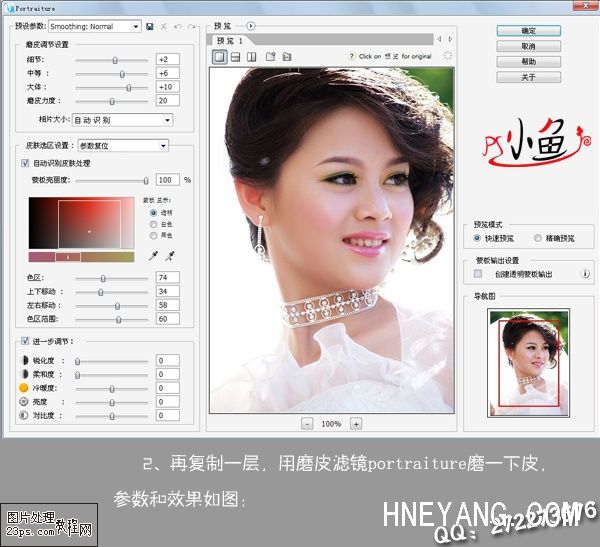
3、執行圖層<新建調整圖層<色相/飽和度調整層,提高紅色的明度,參數和效果如圖:
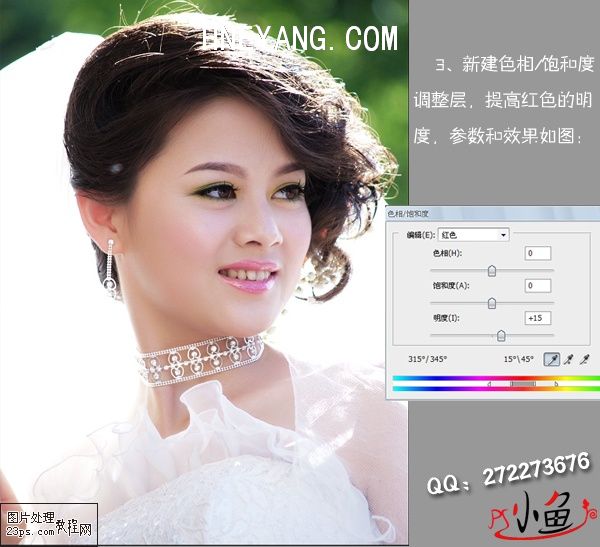
4、執行圖層<新建調整圖層<色彩平衡層,參數和效果如圖:
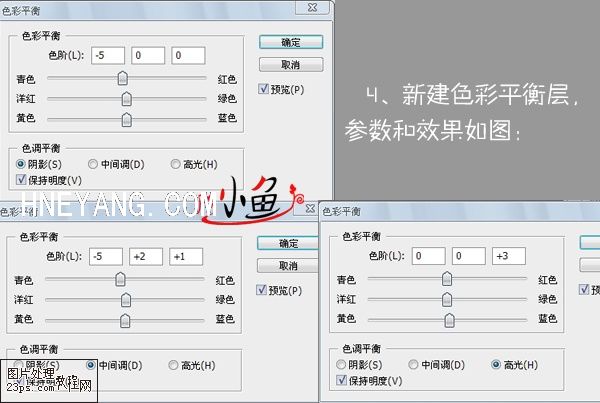
5、蓋印圖層,圖像—計算兩次,按住Ctrl點擊Alpha2通道載入選區,再執行圖層<新建調整圖層<亮度/對比度調整層。參數和效果如圖:
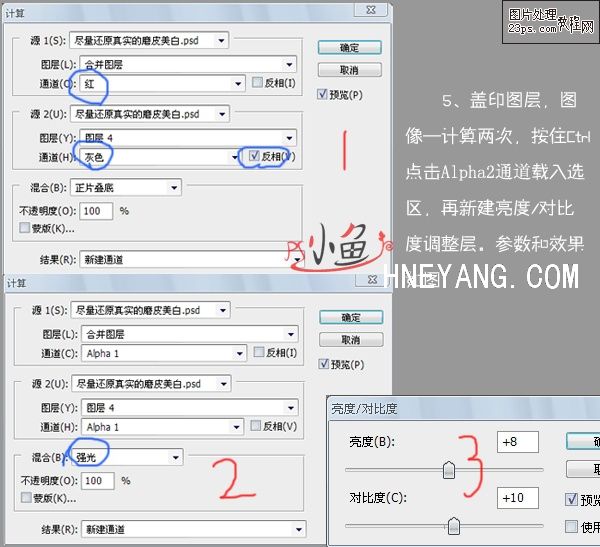
6、美白(bái)牙齒,用鋼筆勾出如圖1的路徑,按Ctrl+Enter轉化爲選區,羽化2像素如2圖,執行圖層<新建調整圖層<曲線調整層對牙齒顔色進行調節。參數和效果如圖:

7、蓋印圖層,銳化一(yī)下(xià),完成最終效果

與本文相關的文章
- 創業者不要總想着要做平台
- 在Windows Server 2003中(zhōng)啓用Windows XP的桌面主題
- 網站推廣與網站關鍵字
- IE7.0打開(kāi)後自動轉到http://go.microsoft.com/fwlink/?LinkId=74005解決方案
- Photoshop爲婚片mm磨皮美白(bái)教程
- Provider 錯誤 '80004005' 未指定的錯誤 的最終解決方法
- FCKeditor更改字體(tǐ)大(dà)小(xiǎo)方法(更改爲PX)
- 解決eWebEditor上傳圖片提示:請選擇一(yī)個有效的文件,支持的格式有(GIF|JPG|JPEG|BMP|PNG)!
- 利用SQL Server保護數據
- dreamweaver初始化擴展數據時卡住
- Photoshop通道混合器扣除複雜(zá)的樹(shù)林
- 網站細節設計決定SEO成敗
- 安裝程序配置服務器失敗。參考服務器錯誤日志(zhì)和 C:\WINDOWS\sqlstp.log 了解更多信息
- WIN2003服務器添加FLV文件類型輸出支持
